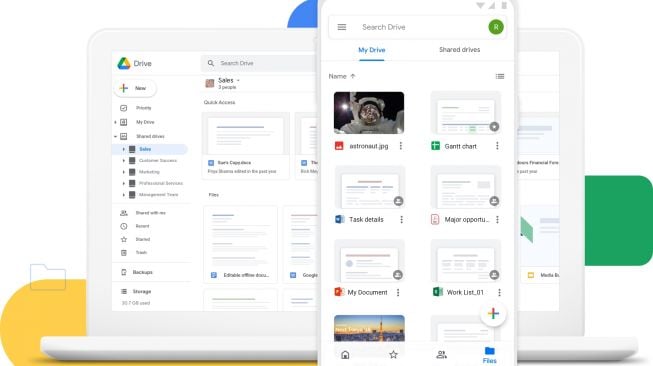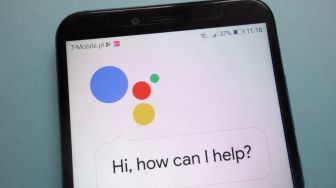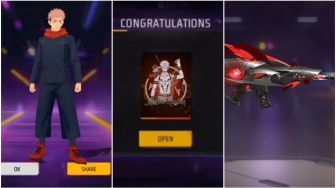Suara.com - Cari tahu bagaimana cara mengosongkan ruang penyimpanan Google tak perlu langganan? Bagi pengguna ekosistem Google, notifikasi "Penyimpanan Anda Penuh" adalah pemandangan yang semakin sering dijumpai.
Google memang menyediakan kapasitas penyimpanan gratis sebesar 15 GB, namun kuota ini digunakan bersama untuk tiga layanan vital: Gmail, Google Drive, dan Google Photos.
Dengan resolusi foto dan video yang semakin tinggi serta file pekerjaan yang kian membesar, tidak heran jika kapasitas 15 GB tersebut terasa semakin sempit dan cepat habis.
Ketika kapasitas mencapai batasnya, Google akan gencar menawarkan solusi berbayar melalui langganan Google One.
Namun, sebelum Anda memutuskan untuk mengeluarkan uang setiap bulan, ada beberapa langkah strategis yang bisa dilakukan untuk ' bersih-bersih' dan mendapatkan kembali ruang penyimpanan Anda secara gratis.
Proses ini mungkin butuh sedikit waktu, tetapi hasilnya akan sangat sepadan. Penyimpanan yang lebih lega di Google Drive Anda.
Berikut adalah lima cara efektif untuk mengosongkan penyimpanan Google Anda, baik melalui desktop maupun ponsel pintar seperti dirangkum Suara.com dari GizChina.
1. Prioritaskan dan Hapus File Berukuran Monster di Google Drive
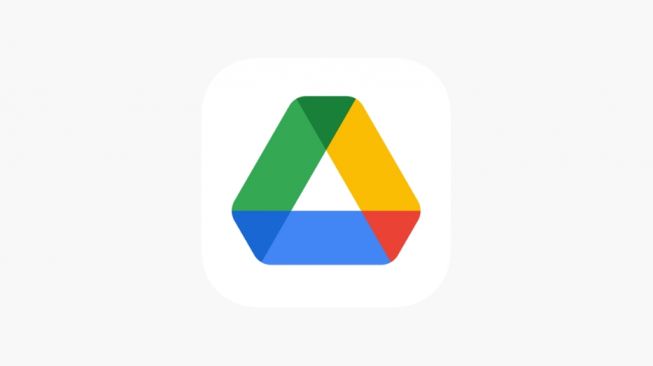
Langkah pertama dan paling berdampak adalah memburu file-file berukuran besar dari penyimpanan Google Drive Anda.
Baca Juga: Cara Dapat Google AI Pro Gratis, Bisa Tanpa Akun Mahasiswa?
Daripada menghabiskan waktu menghapus ratusan dokumen kecil, fokuslah pada beberapa file raksasa seperti video, file presentasi berat, atau file PDF besar yang seringkali menjadi biang keladi utama penuhnya Drive Anda.
Cara melakukannya di Desktop:
- Buka akun Google Drive Anda.
- Pada menu di sebelah kiri, klik opsi Penyimpanan atau Storage.
- Google Drive akan secara otomatis mengurutkan file Anda dari yang terbesar hingga terkecil. Jika tidak, klik pada judul kolom "Penyimpanan terpakai" atau "Storage used" untuk mengurutkannya.
- Pilih file-file besar yang sudah tidak Anda perlukan. Anda bisa memilih beberapa file sekaligus dengan menahan tombol Shift atau Ctrl (Command di Mac) sambil mengklik.
- Klik ikon tong sampah untuk memindahkannya ke Trash.
- Langkah terakhir dan krusial: buka folder Trash dari menu kiri, lalu klik "Kosongkan sampah" atau "Empty trash" untuk menghapusnya secara permanen dan membebaskan ruang.
Cara melakukannya di Ponsel:
- Buka aplikasi Google Drive.
- Ketuk tab File di bagian bawah.
- Urutkan file berdasarkan "Penyimpanan terpakai" atau "Storage used".
- Ketuk menu tiga titik di sebelah file yang ingin dihapus, pilih Hapus, lalu Pindahkan ke sampah.
- Masuk ke menu utama (ikon tiga garis), pilih Sampah, lalu ketuk "Kosongkan sampah".
2. Buru dan Bersihkan Lampiran Besar di Gmail
![Ilustrasi Gmail. [Solen Feyissa/Unsplash]](https://media.suara.com/pictures/653x366/2022/09/21/66355-ilustrasi-gmail.jpg)
Tanpa disadari, email bisa menjadi 'penimbun' ruang penyimpanan, terutama email yang berisi lampiran file berukuran besar.
Untungnya, Gmail memiliki fitur pencarian canggih untuk melacak email-email 'gendut' ini dengan mudah.